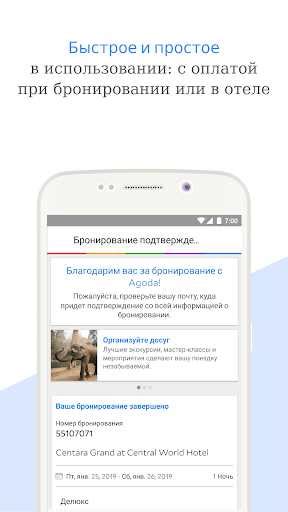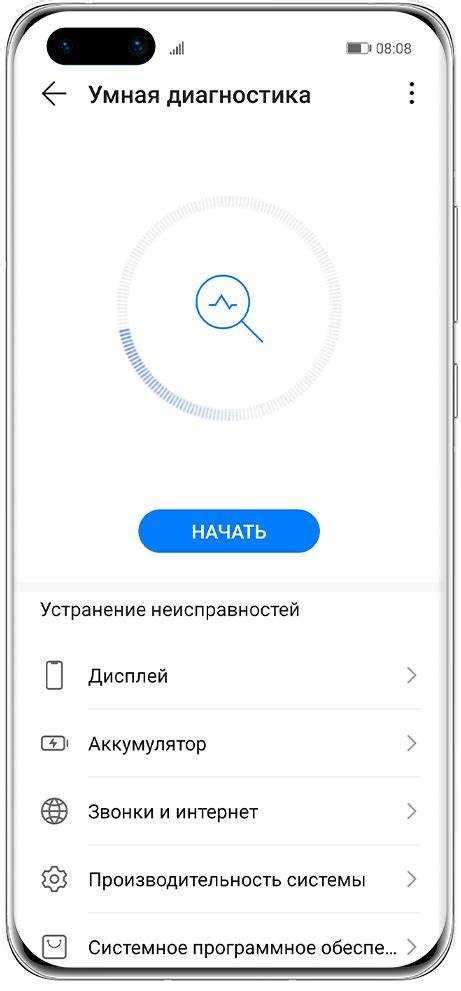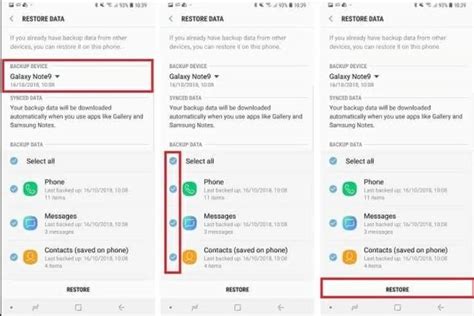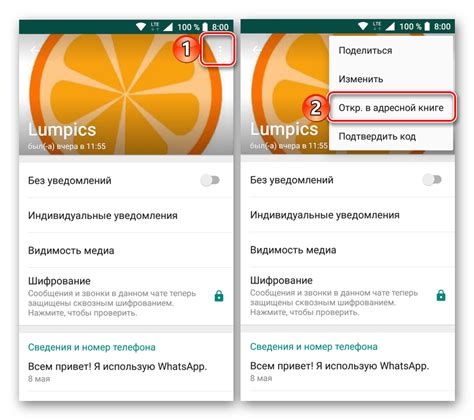WhatsApp – это популярное мессенджер приложение, которое позволяет обмениваться сообщениями, фотографиями, видео и аудиофайлами, а также проводить голосовые и видеозвонки. Оно стало неотъемлемым инструментом связи для миллионов пользователей по всему миру. Если вы только начинаете использовать WhatsApp и хотите установить его на свой телефон, в этой статье вы найдете подробную инструкцию.
Шаг 1: Перейдите в свой магазин приложений (Play Market для Android или App Store для iOS) на своем телефоне. В поисковой строке введите "WhatsApp", затем нажмите на значок приложения. Вы увидите страницу WhatsApp с описанием и отзывами.
Шаг 2: Нажмите на кнопку "Установить" (для Android) или "Загрузить" (для iOS). Приложение начнет загружаться и устанавливаться на ваш телефон. Дождитесь, пока процесс установки завершится.
Шаг 3: После установки WhatsApp откройте приложение. Вам будет предложено ввести свой номер телефона. Убедитесь, что номер верный и нажмите кнопку "Продолжить". Вы получите код подтверждения на указанный номер.
Шаг 4: Введите код подтверждения, который вы получили в SMS-сообщении. После этого вам будет предложено создать имя пользователя и добавить фотографию профиля. Заполните все необходимые данные и нажмите кнопку "Готово". Теперь вы готовы использовать WhatsApp для связи с друзьями и семьей.
Заметка: Установка WhatsApp на телефон бесплатна, но для использования требуется интернет-соединение. Убедитесь, что у вас есть доступ к Wi-Fi или мобильным данным перед установкой и использованием приложения.
Установка WhatsApp на телефон

1. Подготовка устройства
Перед установкой WhatsApp необходимо убедиться, что ваш телефон соответствует требованиям мессенджера. Обычно WhatsApp поддерживается на устройствах с Android, iOS и Windows Phone. Убедитесь, что ваше устройство поддерживает одну из этих операционных систем.
2. Загрузка приложения
Откройте App Store на iOS или Google Play Store на Android и введите в поисковой строке "WhatsApp". Затем нажмите на кнопку "Установить" или "Загрузить". Приложение будет автоматически загружено на ваш телефон.
3. Установка WhatsApp
После завершения загрузки установочного файла WhatsApp, найдите его в списке загруженных приложений вашего телефона. Нажмите на значок WhatsApp, чтобы запустить установку.
4. Регистрация и настройка
После запуска установки WhatsApp, вам будет предложено прочитать и принять пользовательское соглашение. Затем введите свой номер телефона, на который придет код подтверждения. Введите этот код для подтверждения вашего номера.
5. Использование WhatsApp
После завершения процесса установки и регистрации, вы можете начать использовать WhatsApp. Вам будут доступны все функции, такие как обмен сообщениями, звонки, видеозвонки, отправка фотографий и видео, создание групповых чатов, и многое другое.
Важно: Для использования WhatsApp требуется интернет-соединение, поэтому убедитесь, что у вас есть доступ к Wi-Fi или мобильным данным.
Теперь у вас есть WhatsApp на вашем телефоне, и вы можете наслаждаться общением с друзьями и семьей, используя этот популярный мессенджер.
Подробная инструкция для начинающих

Установка WhatsApp на телефон может показаться сложной задачей для начинающих пользователей, но с помощью данной подробной инструкции вы справитесь с этим легко и быстро. Следуйте следующим шагам:
- Включите свой телефон и откройте магазин приложений на вашем устройстве. В случае с iPhone это App Store, а для устройств на Android - Google Play Store.
- В поисковой строке магазина приложений введите "WhatsApp".
- Найдите приложение WhatsApp Messenger и нажмите на него.
- На странице приложения нажмите кнопку "Установить".
- Приложение начнет загружаться и устанавливаться на ваш телефон. Дождитесь окончания установки.
- После установки приложения на вашем телефоне появится иконка WhatsApp на главном экране или в списке приложений.
- Найдите иконку WhatsApp на своем телефоне и нажмите ее, чтобы запустить приложение.
- После запуска приложения WhatsApp, вам будет предложено пройти простую процедуру настройки. Введите свой номер телефона и следуйте инструкциям на экране.
- После завершения настройки ваш аккаунт WhatsApp будет готов к использованию.
Теперь вы знаете, как установить WhatsApp на свой телефон. Наслаждайтесь общением с друзьями и близкими с помощью этого популярного мессенджера!